前回の内容は・・・
Outlookが起動しなくなった・・・ということでしたが、WordやExcelも起動せず、Officeが起動しない状態でした。
「クイック修復」でOfficeの修復を行おうとしましたが、エラーで実行できず。
チェックディスクコマンドを実行したところ、「クイック修復」が実行でき、その後Outlook、Word、Excelなどが起動するようになりました。
ここまでが、前回の内容です。
お客様から・・・半年くらい前から、Outlookを起動すると、画面は開くが「オフライン作業中」のままで、「オフライン作業」のボタンを押しても、状態は変わらないそうです。ただし、「送受信」ボタンを押すとちゃんと送受信できるのですが、また「オフライン作業中」に戻ってしまうそうです。
そうすると、自動でメールチェックを行ってくれないので、定期的に手動でメールのチェックを行わないといけないそうです。ちょっと面倒ですよね。
Outlookのオフライン状態は、ちょっとわかりにくいのですが・・・「送受信」タブの「オフライン作業」のボタンが色が付いていると、オフライン状態です。

Outlookの画面右下にも「オフライン作業中」のメッセージが表示されています。

上の絵の様に「オフライン作業」のボタンに色が付いていない状態が「オンライン状態」(通常状態)です。
普通は、この「オフライン作業」のボタンを押すと、「オフライン」と「オンライン」状態が交互に切り替わります。
しかし、ずっと「オフライン作業」のボタンに色が付いたままの「オフライン」状態です。
でも、手動で「送受信」を行うと、きちんと受信しますが、また「オフライン」状態に戻ります。
ネットで調べると、Outlookのデータファイルの修復が有効という記事を見つけました。
一般的には、「ドキュメント」の「Outlookファイル」というフォルダーの下に、Outlookのデータファイルが保存されています。
このデータファイルを修復すると直ることがあるみたいです。
SCANPST.EXEというOutlookのデータファイルを修復するアプリがOfficeには、予め用意されています。
場所は、Program Files(x86)\Microsoft Office\root\OfficeXX(XXはOfficeのバージョンによります)の下にあります。
64bit版のOfficeの場合はProgram Filesかもしれません。
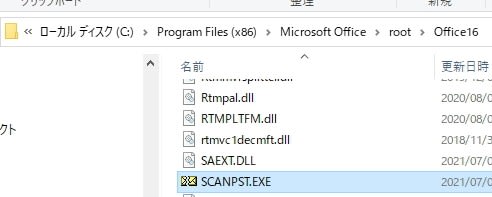
SCANPSTをダブルクリックして実行すると・・・スキャンするファイルを選択する画面が表示されます。

通常は「ドキュメント」ー「Outlookファイル」フォルダーの下にデータファイルがあると思います。
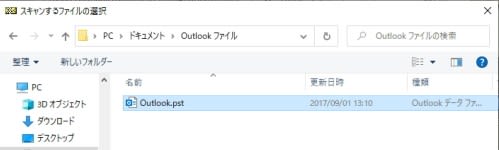
「開始」をクリックします。すると、スキャンが始まりファイルを修復する必要があれば、「修復」画面が表示されますので「修復」をクリックします。

この時、バックアップファイルも作成してくれます。
暫くすると、修復完了の画面が表示されるので「OK」します。
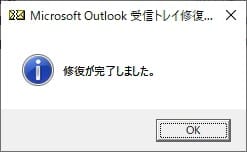
改めてOutlookを起動しました。前の状態を覚えているみたいで「オフライン」状態で起動してきましたが、今度は「オフライン作業」ボタンをクリックしたら、ちゃんと「オンライン」状態になりました。
シャットダウン、再起動などでも確認しましたが、大丈夫そうでした。
暫く様子見とさせていただきました。








